Avis Canva sur ses fonctionnalités, sa facilité d'utilisation
Après avoir cliqué sur les images, vous devrez peut-être les éditer, et pour cela, choisir l'outil approprié est essentiel. Canva, en plus de vous permettre d'éditer les images, ne vous décevra pas lorsqu'il s'agit de générer des images.
Bien que Canva soit un outil fiable, il suscite de nombreuses plaintes de la part des utilisateurs, ce qui amène les discussions sur les alternatives à Canva. Plongez dans ce guide pour découvrir l'alternative à Canva tout en apprenant toutes les caractéristiques de Canva.
Partie 1. Qu'est-ce que Canva ?
Canva est un outil en ligne brillant qui vous aide à produire une variété de contenus visuels, y compris des affiches, des présentations et des publications sur les réseaux sociaux. Canva offre une interface utilisateur simple et est un excellent outil pour les professionnels comme pour les débutants. Canva propose divers types de modèles personnalisables et vous pouvez également explorer des outils de conception avancés et une variété de ressources pour des besoins professionnels et personnels.
Fonctionnalités de Canva
| Description | Fonctionnalités |
|---|---|
| Modèles | Vous permet d'explorer de nombreux modèles personnalisables pour plusieurs catégories, y compris les réseaux sociaux, les cartes de visite, etc. |
| Bibliothèque de médias stock | Vous permet d'accéder à de multiples pistes audio, vidéos et photos |
| Outils de collaboration | Apporte des fonctionnalités de collaboration en temps réel pour les projets d'équipe, y compris l'accès partagé et les commentaires |
| Options de téléchargement | Exporte les images dans plusieurs formats, y compris PDF, JPG, PNG, etc. |
| Générer des images | Permet de créer des images générées par IA à partir d'une description textuelle |
Tarifs de Canva
| Plan | Prix |
|---|---|
| Essai gratuit | |
| Pro | 12,99 $/mois |
| Entreprise | 30 $/mois |
Avantages
- Permet d'éditer les images rapidement
- Permet d'explorer de nombreux modèles et médias stock
- Propose un tarif premium compétitif ainsi qu'une version d'essai gratuite
- Compatible avec les ordinateurs de bureau, les mobiles et le web
- N'affecte pas la qualité des images lors de l'édition
Inconvénients
- Version gratuite limitée
- Nécessite une connexion Internet rapide
Comment créer des images avec le générateur d'images IA de Canva ?
Étape 1 : À l'aide de n'importe quel navigateur web, vous devez cliquer sur le bouton "Générer des images IA".
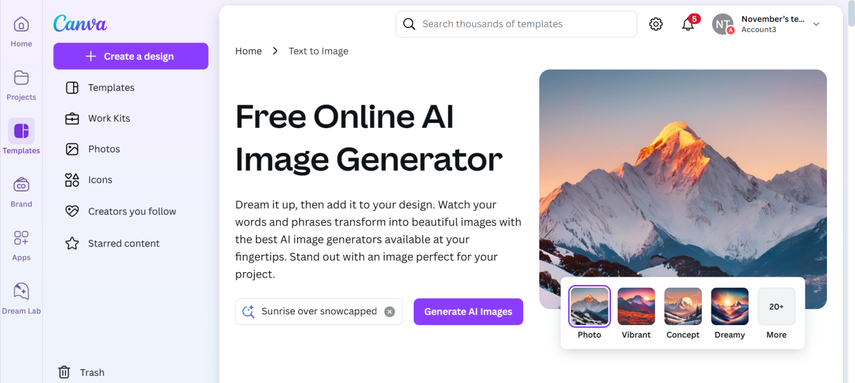
Étape 2 : À cette étape, vous devez importer les photos dans la timeline de Canva, puis vous pourrez appliquer des styles et des designs sensationnels aux images. Canva propose des modèles intégrés qui permettent d'améliorer et de rendre plus remarquables les images générées par IA.
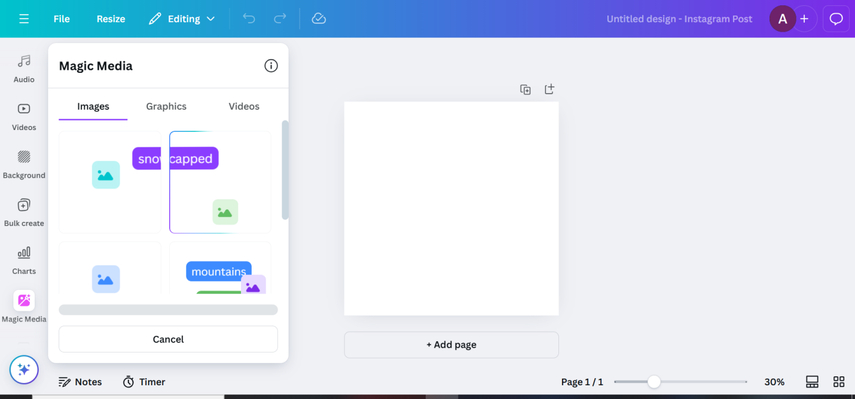
Étape 3 : Après avoir créé les images, vous devez vérifier les informations des images, ce qui vous permet de faire des modifications de dernière minute sur les photos. En cliquant sur le bouton de téléchargement, vous pourrez exporter les images vers l'ordinateur à l'emplacement de votre choix.
Partie 2. Meilleures alternatives à Canva avec HitPaw FotorPea
En ce qui concerne la génération d'images, Canva présente certaines limitations, car il ne permet pas de créer des photos à partir de descriptions textuelles. De plus, Canva affiche des publicités intrusives, ce qui pourrait vous pousser à chercher une alternative à Canva, et il n'y a pas de meilleure alternative que HitPaw FotorPea.
Voici une comparaison détaillée de Canva et HitPaw FotorPea pour l'édition et la génération d'images.
| HitPaw FotorPea | Canva | |
|---|---|---|
| Prix | 21,99$/mois | 12,99$/mois |
| Paramètres personnalisables | Complet, y compris la résolution des fichiers, le format, les filtres, et l'étalonnage des couleurs | Modéré, y compris les modèles prédéfinis et un contrôle limité de la sortie |
| Fonctionnalités principales | Génération d'images IA, filtres avancés, édition par calques, modèles personnalisables, génération d'images, etc. | Éditeur par glisser-déposer, ressources en stock, outils de branding, collaboration en équipe |
| OS pris en charge | Windows, macOS, Web | Windows, macOS, Web, iOS, Android |
| Essai gratuit | Oui | Oui |
HitPaw FotorPea est un outil de retouche photo spécial qui propose une variété de fonctionnalités pour l'édition de photos. Par exemple, HitPaw FotorPea vous permet d'éliminer les objets indésirables des images et de supprimer les arrière-plans des photos.
HitPaw FotorPea propose un éditeur photo qui vous aide à appliquer de nombreuses techniques d'édition à vos photos et, puisqu'il prend en charge le traitement par lots, vous pouvez personnaliser plusieurs photos simultanément. Ce que l'on apprécie chez Canva, c'est qu'il conserve la qualité des images lors de l'édition et qu'il n'insère pas de filigrane dans les images lors de la personnalisation.
Fonctionnalités
- Permet d'améliorer la qualité des photos grâce à 9 modèles IA
- Produit des photos générées par IA à partir de descriptions textuelles
- Propose des fonctionnalités d'aperçu des données
- Compatible avec Mac et Windows
- Conserve la qualité de l'image tout en personnalisant la qualité de l'image
- Ne contient pas de filigrane sur les images
- Permet de choisir parmi de nombreux styles et designs
Comment générer des images avec HitPaw FotorPea ?
Étape 1 : Rendez-vous sur la page officielle de HitPaw FotorPea et cliquez sur le bouton de téléchargement pour installer le logiciel. Une fois installé, lancez l'application et sélectionnez le bouton Générateur IA. Ensuite, cliquez sur le bouton Générer des images IA, ce qui vous permettra d'accéder à l'option "Tapez ce que vous voulez voir" à l'écran.
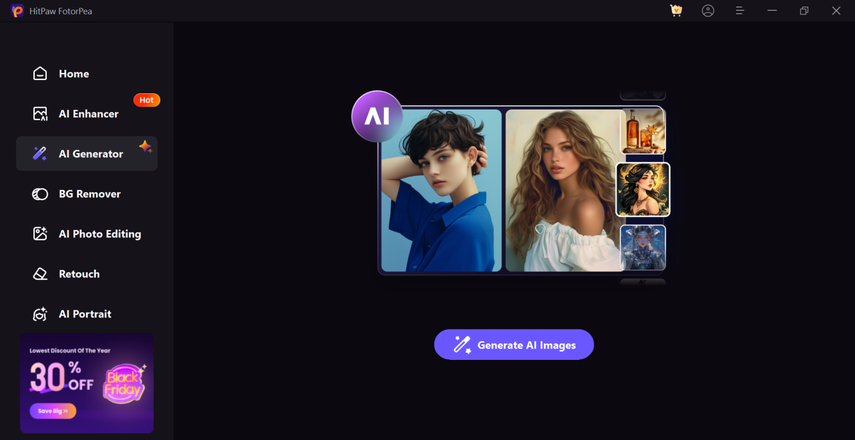
Étape 2 : Vous devez maintenant donner des instructions à HitPaw FotorPea pour produire des images générées par IA en fonction de la description textuelle fournie. Ensuite, cliquez sur le bouton Importer des photos pour importer les photos que vous souhaitez modifier. Comme HitPaw FotorPea prend en charge la création par lots, vous pouvez importer plusieurs photos simultanément.
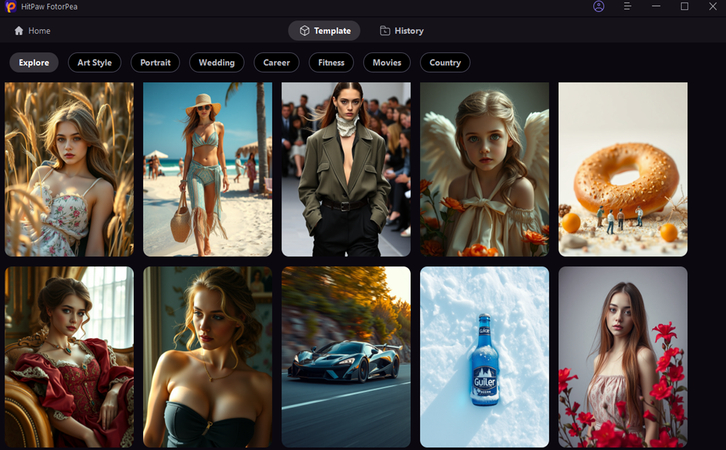
Étape 3 : HitPaw FotorPea vous demande ensuite de sélectionner les styles, le design et la résolution préférés des images, puis cliquez sur le bouton Générer. Si votre connexion Internet est rapide, le processus ne prendra que quelques instants avant de générer les images. Une fois les images générées, vous pourrez voir plusieurs photos à l'écran, et vous devrez vérifier les informations des images. Enfin, cliquez sur le bouton Télécharger pour exporter les images vers votre ordinateur.
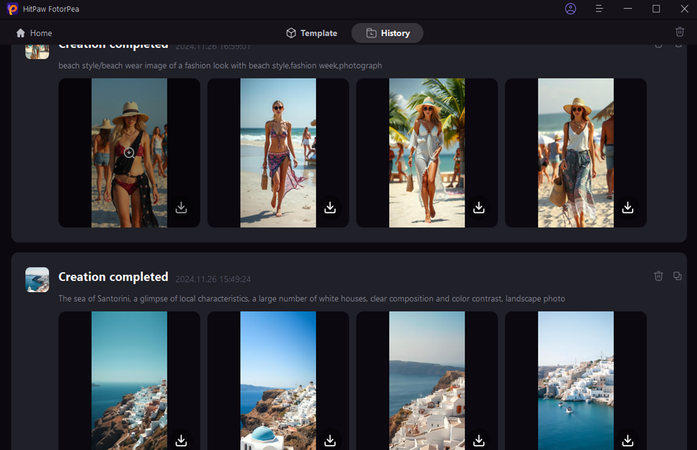
Partie 3. Foire aux questions (FAQ) sur Canva
Q1. Canva.com est-il fiable ?
A1. Canva est un outil fiable qui offre des fonctionnalités d'édition photo et de génération d'images de qualité. Canva est utilisé par des millions de personnes et propose des plans gratuits et premium, avec des modèles intégrés merveilleux à explorer. Canva ne modifie pas la qualité des images lors de l'édition et permet également d'éditer plusieurs images simultanément.
Q2. Canva est-il adapté aux débutants ?
A2. Canva est un outil convivial et même les débutants n'auront pas de mal à l'utiliser. Bien que le design de Canva soit professionnel, toutes les techniques d'édition sont faciles à maîtriser.
Conclusion
Si vous n'êtes pas satisfait des fonctionnalités de Canva et que vous recherchez des alternatives, cet article pourrait vous être utile. Nous avons listé HitPaw FotorPea comme une alternative appropriée à Canva, et lors de l'édition des images, HitPaw FotorPea veille à conserver la qualité des photos.
HitPaw FotorPea garantit que les photos ne comportent pas de filigrane et vous permet de modifier plusieurs images simultanément.






 HitPaw Univd
HitPaw Univd HitPaw VikPea
HitPaw VikPea HitPaw VoicePea
HitPaw VoicePea



Partager cet article :
Donnez une note du produit :
Clément Poulain
Auteur en chef
Je travaille en freelance depuis plus de 7 ans. Cela m'impressionne toujours quand je trouve de nouvelles choses et les dernières connaissances. Je pense que la vie est illimitée mais je ne connais pas de limites.
Voir tous les articlesLaissez un avis
Donnez votre avis pour les articles HitPaw